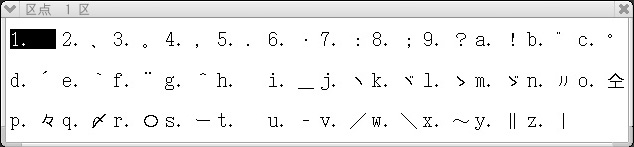コード入力
Wnn8 には、特殊な漢字や記号などを入力する方法もあります。
コード入力とは、各種文字コードを使って入力する方法です。
文字コードセットを使った入力
コンピュータで文字や記号を扱えるように、1 つ 1 つの文字や記号に固有のコードが定められています。これを文字コードといいます。
日本の漢字は JIS (日本工業規格) で規格化された JIS コードの他に、シフト JIS や EUC(Extended Unix Code)など複数の文字コードがあります。
Wnn8 では、これらの文字コードのうち「区点コード」「JIS コード」「シフト JIS コード」「補助区点コード」「補助 JIS コード」「Unicode(UCS-4)」の文字コードを利用して漢字を入力することができるようになっています。文字コードの入力ウィンドウのオープン用にショートカットキーが用意されています。
表 4–1 ATOK 風キースタイルでの呼び出しショートカットキー|
F10 |
区点コード入力 |
|
Ctrl + F10 |
JIS コード入力 |
|
Ctrl + F9 |
シフト JIS コード入力 |
|
--- |
補助区点コード入力 |
|
--- |
補助 JIS コード入力 |
|
Ctrl + F8 |
Unicode 入力 |
ATOK 風キーバインドでは、補助区点コード入力と補助 JIS コード入力のショートカットキーが割りあてられていません。コード種別を選びなおして入力してください。
ヒント –
JIS コード
JIS (日本工業規格) が制定した日本語を扱うための文字コードセット。
当初はカタカナのみの制定でしたが、1978 年から漢字も含まれるようになりました。漢字は、2965 字の第 1 水準漢字と、3384 字の第 2 水準漢字が定められています。第 1 水準漢字は、当用漢字表 1850 字と当時の人名用漢字別表 120 字を全て含んでいて五十音順に並んでおり、第 2 水準漢字は部首別で並んでいます。なお、同一部首内は画数順の並びになっています。
16〜47 区に第 1 水準漢字 2965 字、48〜83 区に第 2 水準漢字 3388 字が、01〜08 区に非漢字 524 字が収録されています。
区点コード
JIS コードで規定されている、文字を 4 桁の 10 進数であらわす方法。
1978 年の旧 JIS 漢字コードに定められた 6802 字を「区」(最初の 2 桁) と「点」(最後の 2 桁) を用いて分類したことに名前の由来があります。
16〜47 区に第 1 水準漢字 2965 字、48〜83 区に第2水準漢字 3384 字が、01〜07 区に非漢字 453 字が収録されています。
シフト JIS コード
日本語を扱うための文字コードセットのひとつ。
MS-DOS や Windows、Mac OS などのパソコンで使われています。2 バイトで 1 つの文字を表示する形態は JIS コードと同じですが、7 ビット ASCII との混在の際に必要となる切り替えコードを不要にするため、コード領域を移動 (シフト) させているのが特徴です。
JISX0213
現代日本語を符号化するために十分な文字集合を提供することを目的として従来の JIS コードを拡張した規格。
2000 年に制定され、新たに第 3 水準、第 4 水準の文字が追加されています。
Unicode
世界中の主要な文字を表現することを目的として、Unicode コンソーシアムによって制定された文字コードの規格。日本語の JIS コードで規定されている文字も全て格納されています。1993 年に国際標準化機構 (ISO) で ISO/IEC 10646 の一部 (UCS-2、UCS-4)として採用されています。
Unicode のエンコードには UTF-8、UTF-16、UTF-32、UCS-2 および UCS-4 などがあります。
入力手順
区点コード入力を例に、入力手順を説明します。
コードを直接入力する方法
-
wnn8le を入力オンの状態にし、F10 を入力します。
(※) この例は ATOK 風キースタイル時のものです。他のキースタイルではキーバインドが異なる場合があります。
-
区点コード入力ウィンドウがオープンします。
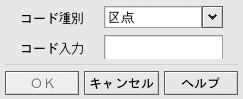
-
コード入力の欄に区点コードを入力し、「OK」をクリックします。
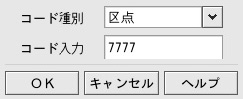
-
区点コードに対応した文字が表示されます。
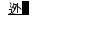
区の中から選ぶ方法 (区点コード入力のみ対応)
-
wnn8le を入力オンの状態にし、F10 を入力します。
(※) この例は ATOK 風キースタイル時のものです。他のキースタイルではキーバインドが異なる場合があります。
-
区点コード入力ウィンドウがオープンします。
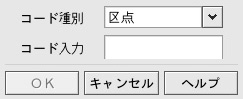
-
区を入力し、「OK」をクリックします。区は 01 から 83 の中から選べます。
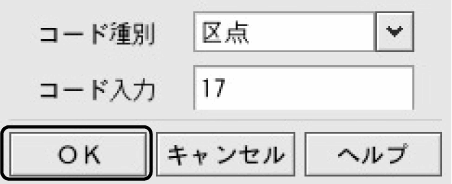
-
区点コード一覧ウィンドウが表示されます。
文字の指定は、下記のいずれかの方法で行うことができます。
1. 該当の文字に割り振られたキーを押します
2. 該当の文字をマウスでクリックします
3. 上下左右の矢印キーで該当の文字にカーソルをあわせ Enter キーを押します
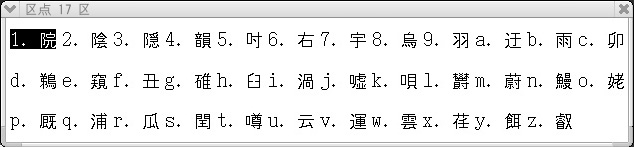
-
PageDown または PageUp キーを押すと、ページが切り替わります。また Tab キーで次の区に、Shift + Tab キーで前の区に切り替えることもできます。
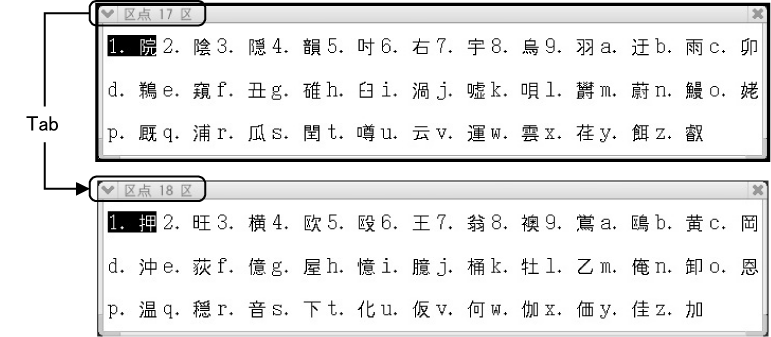
文字一覧表を使った入力
Wnn8 では、記号や漢字をより円滑に入力できるように、JIS が定めた文字コード以外の一覧表を使って文字を入力することもできます。
|
Ctrl + F3 |
記号一覧入力 |
|
Ctrl + F4 |
ギリシャ文字入力 |
|
Ctrl + F5 |
ロシア文字入力 |
この操作は Solaris 版で初期設定となっている ATOK 風キースタイルでは割りあたっているキーバインドが存在しません。 Wnn キースタイルではそれぞれ、Ctrl + F3、Ctrl + F4、Ctrl + F5 が割りあたっています。
操作方法
- © 2010, Oracle Corporation and/or its affiliates